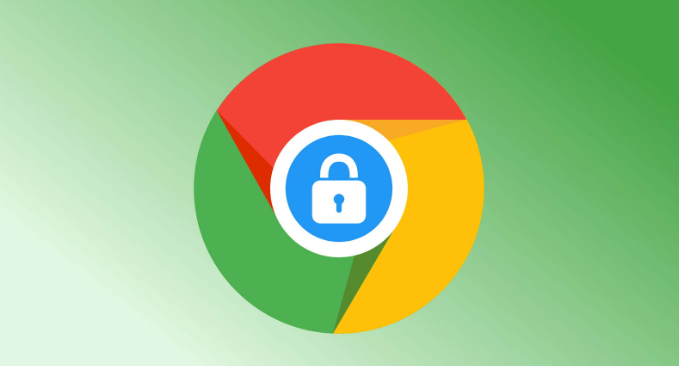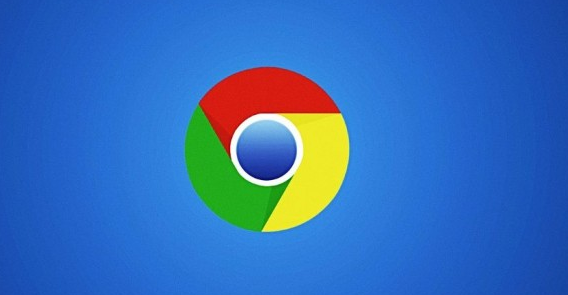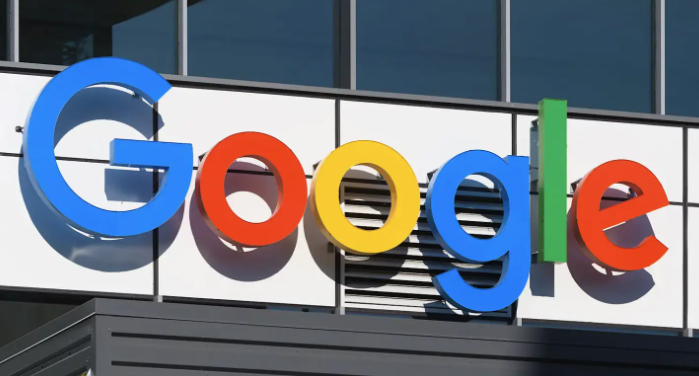以下是使用脚本批量下载并安装谷歌浏览器的方法:
一、准备工作
1. 确定操作系统环境:不同的操作系统(如Windows、Mac、Linux)在脚本编写和执行上有不同的命令和要求。需要先明确要进行批量操作的电脑的操作系统类型,以便编写合适的脚本。
2. 获取谷歌浏览器下载链接:从谷歌官方网站(https://www.google.com/intl/zh-CN/chrome/)获取对应操作系统的谷歌浏览器下载链接。这是确保下载的安装包是官方正版且安全的重要步骤。
3. 准备脚本编写工具:根据操作系统选择合适的脚本编写工具。例如,在Windows系统中可以使用批处理文件(.bat)或者PowerShell脚本;在Mac和Linux系统中可以使用Shell脚本(如Bash)。
二、脚本编写(以Windows批处理文件为例)
1. 创建批处理文件:在Windows系统中,新建一个文本文档,将其后缀名改为“.bat”,例如“download_and_install_chrome.bat”。
2. 编写下载命令:在批处理文件中,使用“powershell -Command”命令来调用PowerShell来下载谷歌浏览器安装包。例如,添加以下代码:
powershell -Command "Invoke-WebRequest -Uri '谷歌浏览器下载链接' -OutFile 'ChromeSetup.exe'"
这里将“谷歌浏览器下载链接”替换为实际从官网获取的下载链接,“ChromeSetup.exe”是保存的安装包文件名,可以根据实际情况修改。
3. 编写安装命令:下载完成后,需要自动安装谷歌浏览器。在批处理文件中,继续添加以下代码:
start /wait ChromeSetup.exe
start /wait参数用于等待安装程序完成安装,避免脚本在安装完成前继续执行其他命令。
4. 添加错误处理(可选):为了使脚本更健壮,可以添加一些简单的错误处理代码。例如,检查下载的文件是否存在,如果不存在则输出错误信息并退出脚本:
if not exist ChromeSetup.exe (
echo 下载失败,未找到安装包
exit /b 1
)
三、脚本执行与测试
1. 执行脚本:双击编写好的批处理文件,脚本会自动运行,开始下载并安装谷歌浏览器。在脚本执行过程中,可以看到命令行窗口中显示的下载进度和安装过程的信息。
2. 测试脚本:在少量电脑上先进行测试,确保脚本能够正常下载和安装谷歌浏览器。检查安装后的谷歌浏览器是否能够正常运行,以及是否满足批量操作的需求。如果发现问题,及时修改脚本。
四、注意事项
1. 权限问题:在执行脚本时,可能需要管理员权限。特别是在企业环境或者有安全限制的电脑中,要确保脚本有足够的权限来进行下载和安装操作。可以通过右键点击批处理文件,选择“以管理员身份运行”来解决权限问题。
2. 网络连接稳定性:批量下载和安装过程中,网络连接的稳定性非常重要。如果网络不稳定,可能导致下载中断或者
安装失败。建议在网络状况良好的时间段进行批量操作,或者设置脚本在网络中断后自动重试下载。
3. 安全问题:只从谷歌官方网站获取下载链接,避免使用非官方来源的下载链接,以防止下载到恶意软件或者篡改过的安装包。同时,定期检查脚本的
安全性,防止被他人恶意修改利用。